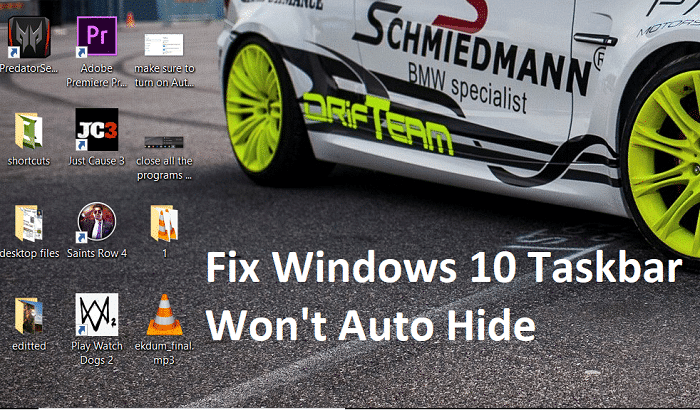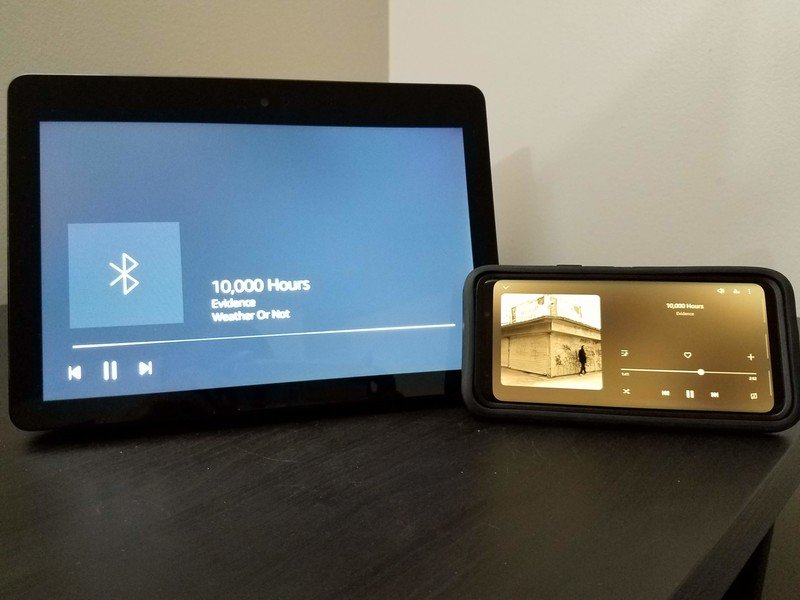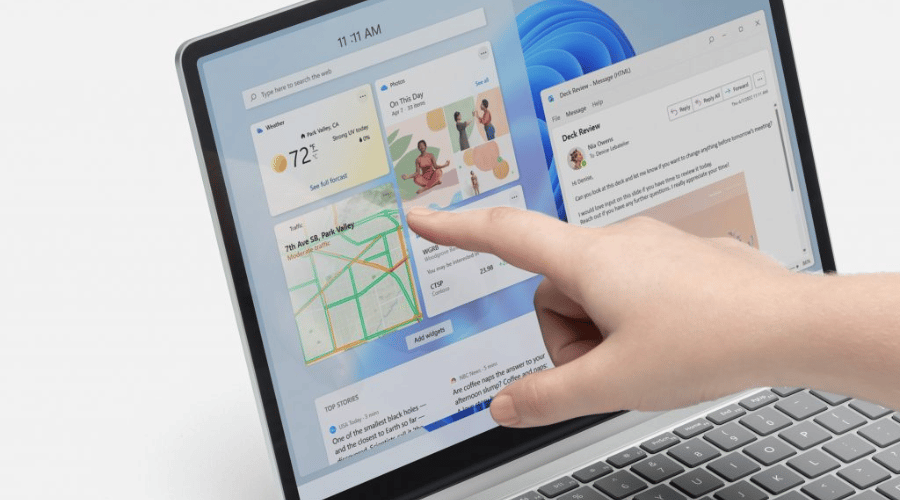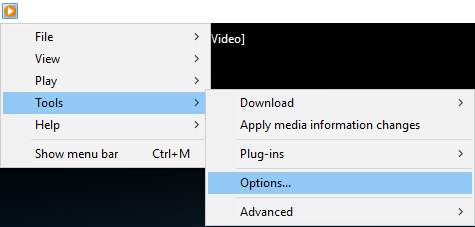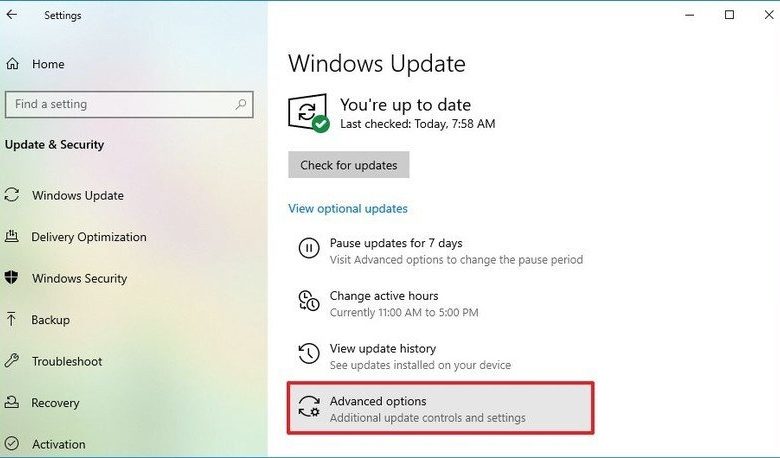
在 Windows 10 中,除了质量更新、可选更新和功能更新外,Windows Update 还可以自动下载和安装许多 Microsoft 产品的更新,其中可能包括 Office、鼠标和键盘中心等的更新。
但是,如果软件按预期运行并且您不需要新功能,则可以更改 Windows 10 中的高级 Windows 更新设置以停止接收某些产品的更新,而不会影响操作系统的安全性和改进更新。
在本 Windows 10 指南中,我们将引导您完成禁用(或启用)Microsoft 产品更新下载的步骤。
如何在 Windows Update 中禁用 Microsoft 产品更新
要停止在 Windows 10 上接收 Microsoft 产品更新,请按照以下步骤操作:
- 打开设置。
- 点击更新和安全。
- 点击视窗更新。
- 点击高级选项。
- 关闭更新 Windows 时接收其他 Microsoft 产品的更新拨动开关。
完成这些步骤后,你的设备将继续接收质量更新和其他更新,但将跳过 Microsoft 产品的更新。
如果您想完全禁用 Windows 10 更新,则必须按照以下说明进行操作。
如何在 Windows Update 中启用 Microsoft 产品更新
要再次允许通过 Windows Update 更新 Microsoft 产品,请按照以下步骤操作:
- 打开设置。
- 点击更新和安全。
- 点击视窗更新。
- 点击高级选项。
- 打开更新 Windows 时接收其他 Microsoft 产品的更新拨动开关。
完成这些步骤后,系统下次检查更新时,还将下载并安装检测到的产品的更新。
如果该功能已被禁用一段时间,建议单击检查更新在“Windows 更新”页面上,以确保您不会错过任何更新。




![系统还原错误 0x800700B7 [已解决]](https://guid.recmg.com/tech/johnnie/wp-content/uploads/2022/01/Error-de-restauracion-del-sistema-0x800700B7-SOLVED.png)